아이폰을 사용하는 데 있어 업데이트는 필수적인 과정이지만, 때로는 시간 오류나 업데이트가 제대로 진행되지 않는 문제가 발생하기도 합니다. 이러한 문제를 해결하려면 어떤 방법들이 있는지 궁금하실 텐데요. 오늘은 아이폰 업데이트 시 시간 오류와 업데이트가 안 될 때 적용할 수 있는 다양한 해결 방법들을 총정리해 드리겠습니다. 문제를 빠르게 해결하고 원활한 사용을 위해 꼭 참고해보세요. 아래 글에서 자세하게 알아봅시다!
아이폰 업데이트 시 시간 오류 해결하기
시간 자동 설정 기능 활성화하기
아이폰에서 시간이 맞지 않거나 오류가 발생하는 가장 흔한 원인 중 하나는 시간 자동 설정이 꺼져 있기 때문입니다. 이 문제를 해결하려면 먼저 ‘설정’ 앱을 열고 ‘일반’ 항목으로 이동한 후 ‘날짜 및 시간’을 선택하세요. 여기서 ‘자동 설정’ 옵션이 활성화되어 있는지 꼭 확인하세요. 만약 비활성화되어 있다면 스위치를 켜서 네트워크에 연결된 상태에서 아이폰이 위치 정보를 기반으로 정확한 시간을 자동으로 맞추도록 하는 것이 중요합니다. 이 방법은 대부분의 시간 관련 오류를 빠르게 해결할 수 있으며, 특히 해외 여행이나 시차가 있는 경우에도 유용하게 작용합니다.
네트워크 연결 상태 점검하기
시간 동기화는 주로 인터넷을 통해 이루어지기 때문에 안정적인 네트워크 환경이 매우 중요합니다. Wi-Fi 또는 모바일 데이터 연결이 불안정하거나 끊긴 상태라면 아이폰이 올바른 시간을 받아오지 못할 수 있습니다. 먼저 Wi-Fi가 제대로 연결되어 있는지 확인하고, 필요하면 라우터를 재시작하거나 다른 네트워크에 접속해 보세요. 또한 모바일 데이터가 활성화되어 있고 신호 세기가 강한지도 체크하는 게 좋아요. 네트워크 문제가 의심되면 잠시 비행기 모드를 켜고 끄거나, 네트워크 설정을 초기화하는 것도 고려해 볼 수 있습니다.
시간 서버 또는 날짜 정보 수동 조정하기
자동 설정이 잘 되어 있는데도 시간이 계속 틀리거나 업데이트가 안 된다면, 수동으로 날짜와 시간을 조절하는 방법도 있습니다. ‘설정’ > ‘일반’ > ‘날짜 및 시간’으로 들어가서 ‘자동 설정’을 끄고, 직접 날짜와 시간을 입력하세요. 이때 정확한 날짜와 시간을 알고 있다면 수동 조정을 통해 일시적으로 문제를 해결할 수 있습니다. 하지만 장기적으로 보면 자동 설정을 다시 활성화하는 것이 더 안정적이고 편리하니 참고하세요. 만약 시간이 자꾸 변경되거나 계속 틀린다면 시스템 업데이트 또는 재부팅 후 다시 시도하는 것도 좋은 방법입니다.
아이폰 소프트웨어 최신 버전으로 업데이트하기
최신 iOS 버전 다운로드와 설치 방법
아이폰의 소프트웨어 버전이 오래되었거나 버그가 있을 때 시간이 제대로 맞지 않는 문제가 생길 수 있습니다. 따라서 항상 최신 iOS로 업데이트하는 것이 가장 우선입니다. ‘설정’ > ‘일반’ > ‘소프트웨어 업데이트’로 이동해서 새로운 버전이 있으면 바로 다운로드하고 설치하세요. Wi-Fi에 연결된 상태에서 진행해야 하며, 배터리가 충분히 충전되어 있어야 중단 없이 완료됩니다. 일부 경우에는 기기를 재시작하거나 네트워크를 새로 연결한 후 다시 시도하는 것도 도움이 됩니다.
업데이트 실패 시 대처법과 복구 방법
업데이트 도중 오류 메시지가 뜨거나 진행이 멈춘다면 당황하지 마세요. 먼저 기기를 강제로 재부팅하거나 네트워크 연결을 다시 확인해보세요. 그래도 해결되지 않는다면 컴퓨터(iTunes 또는 Finder)를 이용해 업데이트를 시도할 수 있습니다. 아이폰을 PC 또는 Mac에 연결하고 iTunes 또는 Finder를 열어 장치 인식을 기다린 후, ‘복구 모드’로 진입하여 최신 펌웨어를 강제로 설치하는 방법입니다. 이는 문제가 심각할 때 효과적이며, 데이터를 백업한 뒤 진행하는 것이 안전합니다.
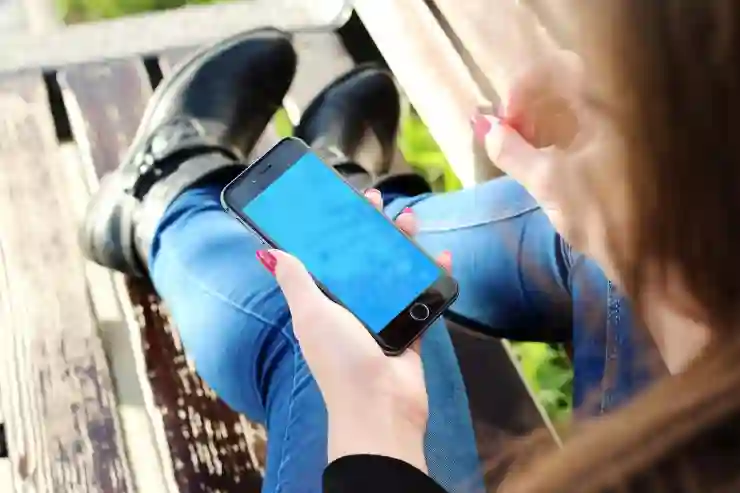
아이폰 업데이트 방법 시간 오류 안됨 총정리
시간 관련 앱 및 서비스 점검하기
서드파티 앱과의 충돌 여부 확인
일부 앱이나 서비스는 시스템 시간에 영향을 줄 수도 있습니다. 예를 들어 일정 관리 앱이나 타임존 변경 프로그램 등이 시스템 시간과 충돌하여 예상치 못한 오류를 일으킬 가능성이 있어요. 이러한 앱들을 최신 버전으로 업데이트하거나 삭제 후 테스트 해보세요. 특히 최근에 새롭게 설치했거나 업데이트한 앱들이 문제의 원인인지 파악하는 것이 중요하며, 필요하다면 해당 앱의 고객 지원센터에 문의해서 도움을 받는 것도 좋습니다.
백그라운드 서비스와 알림 권한 점검하기
시간과 관련된 서비스를 사용하는 앱들이 정상 작동하지 않으면 전체 시스템에 영향을 미칠 수 있어요. 예를 들어 날씨, 캘린더 등 중요한 서비스들이 제대로 동기화되지 않으면 시간이 틀릴 가능성이 높아집니다. ‘설정’ > ‘개인정보 보호’ > ‘배경 앱 새로 고침’ 메뉴에서 관련 앱들이 허용되고 있는지 체크하고 필요하면 활성화하세요. 또한 알림 권한이나 위치 서비스도 함께 점검해서 시스템 전반의 연동 상태를 최적화하면 문제 예방에 도움이 됩니다.
지역 및 언어 설정 재확인하기
지역 및 언어 설정이 잘못 되어 있으면 시간 표시 형식이나 표준 시간이 달라질 수 있어요. ‘설정’ > ‘일반’ > ‘언어 및 지역’에서 현재 위치와 언어가 올바르게 지정되어 있는지 확인하세요. 특히 해외 여행 중이라면 현지 시간대(TZ)가 정확히 선택되어 있어야 합니다. 만약 지역 정보를 변경했는데 여전히 문제가 있다면 기기를 재시작하거나 해당 설정을 다시 한 번 검토하고 수정해보는 것도 좋은 방법입니다.
기본 리셋과 초기화를 통한 문제 해결법
간단한 강제 재부팅으로 문제 해결하기
가장 기본적이고 간단한 방법부터 시작해보세요. 아이폰 모델별로 다르지만 일반적으로 볼륨 업 버튼과 측면 버튼(또는 홈 버튼)을 동시에 길게 누르면 강제 재부팅됩니다. 이 과정은 임시 저장된 오류나 일시적인 소프트웨어 버그를 해소하는 데 효과적이며, 시간 오류나 업데이트 문제까지 자연스럽게 해결될 때도 많습니다.
네트워크 초기화와 모든 설정 초기화 방법
네트워크 문제 혹은 잘못된 사용자 설정으로 인한 경우에는 네트워크 설정 초기화를 고려해보세요(‘설정’ > ‘일반’ > ‘초기화’ > ‘네트워킹 초기화’). 이렇게 하면 저장된 Wi-Fi 암호 등 네트워크 관련 정보만 삭제되고 다른 데이터에는 영향이 없습니다.
더욱 근본적인 해결책은 모든 설정 초기화인데, 이 경우 개인 데이터는 그대로 유지하면서 모든 시스템 세팅을 공장초기 상태로 복원하므로 신중하게 판단하시길 바랍니다(‘설정’ > ‘일반’ > ‘초기화’ > ‘모든 내용 및 설정 지우기’) .
공장 초기화를 마지막 수단으로 고려하기
만약 위의 모든 방법들을 시도했음에도 불구하고 문제가 지속된다면, 결국 공장 초기화를 고려해야 합니다. 중요한 데이터는 미리 백업해두고 진행하세요(아이클라우드 또는 컴퓨터). 초기화를 하면 모든 사용자 지정 사항뿐 아니라 잠재적인 소프트웨어 결함까지 제거할 수 있어요.
초기화를 하고 나서는 처음부터 새롭게 세팅하며 문제가 해결됐는지 꼼꼼히 체크해야 하며, 이후 필요한 복원 작업만 선택적으로 진행하면 됩니다.
아이폰 업데이트 시 시간 오류 해결하기
시간 자동 설정 기능 활성화하기
아이폰에서 시간이 맞지 않거나 오류가 발생하는 가장 흔한 원인 중 하나는 시간 자동 설정이 꺼져 있기 때문입니다. 이 문제를 해결하려면 먼저 ‘설정’ 앱을 열고 ‘일반’ 항목으로 이동한 후 ‘날짜 및 시간’을 선택하세요. 여기서 ‘자동 설정’ 옵션이 활성화되어 있는지 꼭 확인하세요. 만약 비활성화되어 있다면 스위치를 켜서 네트워크에 연결된 상태에서 아이폰이 위치 정보를 기반으로 정확한 시간을 자동으로 맞추도록 하는 것이 중요합니다. 이 방법은 대부분의 시간 관련 오류를 빠르게 해결할 수 있으며, 특히 해외 여행이나 시차가 있는 경우에도 유용하게 작용합니다.
네트워크 연결 상태 점검하기
시간 동기화는 주로 인터넷을 통해 이루어지기 때문에 안정적인 네트워크 환경이 매우 중요합니다. Wi-Fi 또는 모바일 데이터 연결이 불안정하거나 끊긴 상태라면 아이폰이 올바른 시간을 받아오지 못할 수 있습니다. 먼저 Wi-Fi가 제대로 연결되어 있는지 확인하고, 필요하면 라우터를 재시작하거나 다른 네트워크에 접속해 보세요. 또한 모바일 데이터가 활성화되어 있고 신호 세기가 강한지도 체크하는 게 좋아요. 네트워크 문제가 의심되면 잠시 비행기 모드를 켜고 끄거나, 네트워크 설정을 초기화하는 것도 고려해 볼 수 있습니다.
시간 서버 또는 날짜 정보 수동 조정하기
자동 설정이 잘 되어 있는데도 시간이 계속 틀리거나 업데이트가 안 된다면, 수동으로 날짜와 시간을 조절하는 방법도 있습니다. ‘설정’ > ‘일반’ > ‘날짜 및 시간’으로 들어가서 ‘자동 설정’을 끄고, 직접 날짜와 시간을 입력하세요. 이때 정확한 날짜와 시간을 알고 있다면 수동 조정을 통해 일시적으로 문제를 해결할 수 있습니다. 하지만 장기적으로 보면 자동 설정을 다시 활성화하는 것이 더 안정적이고 편리하니 참고하세요. 만약 시간이 자꾸 변경되거나 계속 틀린다면 시스템 업데이트 또는 재부팅 후 다시 시도하는 것도 좋은 방법입니다.
아이폰 소프트웨어 최신 버전으로 업데이트하기
최신 iOS 버전 다운로드와 설치 방법
아이폰의 소프트웨어 버전이 오래되었거나 버그가 있을 때 시간이 제대로 맞지 않는 문제가 생길 수 있습니다. 따라서 항상 최신 iOS로 업데이트하는 것이 가장 우선입니다. ‘설정’ > ‘일반’ > ‘소프트웨어 업데이트’로 이동해서 새로운 버전이 있으면 바로 다운로드하고 설치하세요. Wi-Fi에 연결된 상태에서 진행해야 하며, 배터리가 충분히 충전되어 있어야 중단 없이 완료됩니다. 일부 경우에는 기기를 재시작하거나 네트워크를 새로 연결한 후 다시 시도하는 것도 도움이 됩니다.
업데이트 실패 시 대처법과 복구 방법
업데이트 도중 오류 메시지가 뜨거나 진행이 멈춘다면 당황하지 마세요. 먼저 기기를 강제로 재부팅하거나 네트워크 연결을 다시 확인해보세요. 그래도 해결되지 않는다면 컴퓨터(iTunes 또는 Finder)를 이용해 업데이트를 시도할 수 있습니다. 아이폰을 PC 또는 Mac에 연결하고 iTunes 또는 Finder를 열어 장치 인식을 기다린 후, ‘복구 모드’로 진입하여 최신 펌웨어를 강제로 설치하는 방법입니다. 이는 문제가 심각할 때 효과적이며, 데이터를 백업한 뒤 진행하는 것이 안전합니다.
시간 관련 앱 및 서비스 점검하기
서드파티 앱과의 충돌 여부 확인
일부 앱이나 서비스는 시스템 시간에 영향을 줄 수도 있습니다. 예를 들어 일정 관리 앱이나 타임존 변경 프로그램 등이 시스템 시간과 충돌하여 예상치 못한 오류를 일으킬 가능성이 있어요. 이러한 앱들을 최신 버전으로 업데이트하거나 삭제 후 테스트 해보세요. 특히 최근에 새롭게 설치했거나 업데이트한 앱들이 문제의 원인인지 파악하는 것이 중요하며, 필요하다면 해당 앱의 고객 지원센터에 문의해서 도움을 받는 것도 좋습니다.
백그라운드 서비스와 알림 권한 점검하기
시간과 관련된 서비스를 사용하는 앱들이 정상 작동하지 않으면 전체 시스템에 영향을 미칠 수 있어요. 예를 들어 날씨, 캘린더 등 중요한 서비스들이 제대로 동기화되지 않으면 시간이 틀릴 가능성이 높아집니다. ‘설정’ > ‘개인정보 보호’ > ‘배경 앱 새로 고침’ 메뉴에서 관련 앱들이 허용되고 있는지 체크하고 필요하면 활성화하세요. 또한 알림 권한이나 위치 서비스도 함께 점검해서 시스템 전반의 연동 상태를 최적화하면 문제 예방에 도움이 됩니다.
지역 및 언어 설정 재확인하기
지역 및 언어 설정이 잘못 되어 있으면 시간 표시 형식이나 표준 시간이 달라질 수 있어요. ‘설정’ > ‘일반’ > ‘언어 및 지역’에서 현재 위치와 언어가 올바르게 지정되어 있는지 확인하세요. 특히 해외 여행 중이라면 현지 시간대(TZ)가 정확히 선택되어 있어야 합니다. 만약 지역 정보를 변경했는데 여전히 문제가 있다면 기기를 재시작하거나 해당 설정을 다시 한 번 검토하고 수정해보는 것도 좋은 방법입니다.
기본 리셋과 초기화를 통한 문제 해결법
간단한 강제 재부팅으로 문제 해결하기
가장 기본적이고 간단한 방법부터 시작해보세요. 아이폰 모델별로 다르지만 일반적으로 볼륨 업 버튼과 측면 버튼(또는 홈 버튼)을 동시에 길게 누르면 강제 재부팅됩니다. 이 과정은 임시 저장된 오류나 일시적인 소프트웨어 버그를 해소하는 데 효과적이며, 시간 오류나 업데이트 문제까지 자연스럽게 해결될 때도 많습니다.
네트워크 초기화와 모든 설정 초기화 방법
네트워크 문제 혹은 잘못된 사용자 설정으로 인한 경우에는 네트워크 설정 초기화를 고려해보세요(‘설정’ > ‘일반’ > ‘초기화’ > ‘네트워킹 초기화’). 이렇게 하면 저장된 Wi-Fi 암호 등 네트워크 관련 정보만 삭제되고 다른 데이터에는 영향이 없습니다.
더욱 근본적인 해결책은 모든 설정 초기화인데, 이 경우 개인 데이터는 그대로 유지하면서 모든 시스템 세팅을 공장초기 상태로 복원하므로 신중하게 판단하시길 바랍니다(‘설정’ > ‘일반’ > ‘초기화’ > ‘모든 내용 및 설정 지우기’) .
공장 초기화를 마지막 수단으로 고려하기
만약 위의 모든 방법들을 시도했음에도 불구하고 문제가 지속된다면, 결국 공장 초기화를 고려해야 합니다. 중요한 데이터는 미리 백업해두고 진행하세요(아이클라우드 또는 컴퓨터). 초기화를 하면 모든 사용자 지정 사항뿐 아니라 잠재적인 소프트웨어 결함까지 제거할 수 있어요.
초기화를 하고 나서는 처음부터 새롭게 세팅하며 문제가 해결됐는지 꼼꼼히 체크해야 하며, 이후 필요한 복원 작업만 선택적으로 진행하면 됩니다.
글을 마치며
이번 가이드에서는 아이폰에서 발생하는 시간 오류 문제를 다양한 방법으로 해결하는 법을 소개했습니다. 자동 시간 설정과 네트워크 환경 점검부터 소프트웨어 업데이트까지 꼼꼼히 따라 하시면 대부분의 문제가 해결됩니다. 만약 그래도 어려움이 지속된다면 전문가의 도움을 받거나 애플 공식 서비스 센터 방문도 고려하세요.
더 알고 싶은 사항들
-
아이폰 배터리 성능 저하와 시간 오류의 관계에 대해 알고 싶어요.
-
여행 중 타임존 변경 시 주의해야 할 점은 무엇인가요?
-
Siri 또는 음성 명령 사용 시 시간이 이상하게 표시되는 경우 어떻게 해야 하나요?
-
ICloud 계정을 변경하면 시간 동기화에 영향을 미치나요?
-
`날짜 및 시간` 외 다른 시스템 날짜 관련 옵션은 어떤 것들이 있나요?
핵심 요약
아이폰의 시간 오류 문제는 주로 자동 시간 설정 미활성이나 네트워크 불안정
